
一次記憶装置は中央演算装置(CPU)が直接書き込みできる記憶装置のことを言います。CPUはこの主記憶装置から命令を取り出し、処理を行います。
主記憶装置はさらに分けると次のようになります。
記憶装置には大きく3つに分けられる。 【0から楽しむパソコン講座】

一次記憶装置は中央演算装置と密接な関係。

一次記憶装置は中央演算装置(CPU)が直接書き込みできる記憶装置のことを言います。CPUはこの主記憶装置から命令を取り出し、処理を行います。
主記憶装置はさらに分けると次のようになります。
中央演算装置(CPU)の中にある記憶回路で、中央演算装置(CPU)が直接データを格納する記憶装置です。
このレジスタの大きさは1ワード(コンピュータで扱うデータ量の単位)であり、16ビット・32ビット・64ビット・128ビットがあります。
よくCPUやコンピュータのスペックで「32ビットCPU」や「64ビットCPU」などという表記がありますが、このレジスタの大きさを持ったCPUということになります。
したがって、Windowsなどで「64ビットCPU」では「64ビットWindows(x64)」と「32ビットWindows(x86)」はインス トールできますが、逆に「32ビットCPU」では「32ビットWindows(x86)」はインストールできますが、「64ビット Windows(x64)」はインストールできません。

|

|
ちょっとここで疑問がありますよね。なぜWindowsで「32ビットCPU」を「x86」と表記し、「64ビットCPU」を「x64」と表記するのでしょうか?「32ビットCPU」だと「x32」ではないのか?と思う人も多いでしょう。
これはIntel社のCPUの型番から略された表記のためです。
現在のCPUは「8086」という型番のCPUを改良しています。この「8086」は16ビットの規格で登場しました。その後改良を重ねて「8086」の32ビット版が登場し、現在はこの「8086」の下2桁をとって「x86」となっているわけです。
64ビットCPUの場合は正式には「8086-64ビット」なので正式には「x86-64」と表記しなければなりませんが、この表記をさらに短縮して「x64」となったわけです。
実はこのほかにも「IA64」という表記があります。これはインテルの Itanium(アイテニアム)シリーズで採用されている 64 ビット版 CPUということになります。このCPUはインテル社とHP(ヒューレードパッカード)社が共同開発したCPUですが、HP社とHP社と提携する日本電気、日立製作所以外に採用するメーカーが少ないこともあり、2005年発売が終了となりました。

|

|
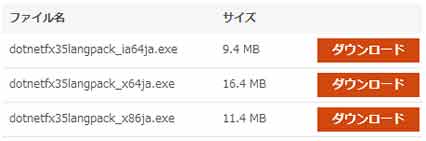
中央演算装置(CPU)の中あり、レジスタにデータを渡すためのメモリです。これはCPUの性能やシステムの性能を強化するためだけに存在するメモリでよく使われる情報を格納しておきます。
通常はアプリケーションを実行するときに、コンピュータ内部の「メモリ」(RAM)に格納されますが、さらによく使われる情報はこの「キャッシュメモリ」に格納します。
このキャッシュメモリも階層があり、よりレジスタに近いキャッシュメモリから「1次キャッシュ」、「2次キャッシュ」、「3次キャッシュ」と表記されます。
またキャッシュメモリにはスタティックRAM(SRAM)というものが用いられています。
よく使われてるコンピュータ内部の「メモリ」です。メインメモリの内部はアドレスバスとデータバスで構成されます。
CPUはまずアドレスバスにアクセスしてデータの場所を特定します。そして、そのアドレスの場所に行き実際のデータの読み書きを行います。
メモリのはダイナミックRAM(DRAM)が用いられ、パソコンのメインメモリの規格には大きく分けるとSD-RAMとDDR-RAMがあります。
DDR-RAMは正式にはDDR-SDRAMのことで、前者のSD-RAMを改良したものになります。
SD-RAMは1993年に登場しました。SD-RAMの場合、データの転送のタイミングは電圧の上がり時に発生します。そのため、CPUが高速になってくるとSD-RAMの処理に限界がやってきます。そこで電圧の上がり時の他に、下がり時のときにもデータの転送をできるようにしたのがDDR-RAMに なります。
現在ではこのDDR-RAMをさらに改良し、DDR2-RAM・DDR3-RAM・DDR4-RAMがあります。
各メモリの仕様規格一覧は次のようになります。
| DDR型番 | メモリバス | FSBベース |
|---|---|---|
| PC1600 | DDR200 | 100 |
| PC2100 | DDR266 | 133 |
| PC2700 | DDR333 | 166 |
| PC3200 | DDR400 | 200 |
| PC2-3200 | DDR2-400 | 200 |
| PC3200 DUAL | DDR2-400 | 200 |
| PC2-4300 | DDR2-533 | 266 |
| PC2-5300 | DDR2-667 | 333 |
| PC2-6400 | DDR2-800 | 400 |
| PC2-8500 | DDR2-1066 | 533 |
| PC3-6400 | DDR3-800 | 400 |
| PC3-8500 | DDR3-1066 | 533 |
| PC3-10600 | DDR3-1333 | 667 |
| PC3-12800 | DDR3-1600 | 800 |
| PC3-14900 | DDR3-1866 | 933 |
| PC3-17000 | DDR3-2133 | 1066 |
| PC4-19200 | DDR4-2400 | 1200 |
| PC4-21333 | DDR4-2667 | 1333 |

|
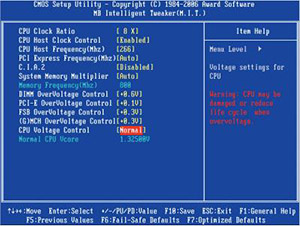
|
メモリなどでSIMM・DIMMという規格がありますが、SIMMの場合は必ず2枚1組で使用しなければなりません。それに対し、DIMMは1枚で使用することができます。

二次記憶装置は進化し続けている

二次記憶装置は中央演算装置(CPU)が直接データアクセスできない記憶装置のことを言います。中央演算装置(CPU)がデータアクセスを行いたい場合、必ずメインメモリ(RAM)を介してデータアクセスが行われます。
主記憶装置とは違い、コンピュータ外への装置への記憶を行うため「外部記憶装置」といいます。
二次記憶装置は、記憶媒体のアクセスの仕方によりシーケンシャルアクセスとランダムアクセスに分けられます。
シーケンシャルアクセスとは「順次アクセス」とも呼ばれ、データを順番に呼び出す媒体のことを言います。
シーケンシャルアクセスの媒体は
紙テープ
パンチカード
磁気テープ
クイックディスク
NAND型フラッシュメモリ
などがあります。また、書き込み時でのシーケンシャルアクセスでは
CD
DVD-R
などになります。
一方、ランダムアクセスは「直接アクセス」とも呼ばれ、データの場所を直接探してアクセスする方式です。方法としては、一旦「ファイルシステム」と呼ばれる領域を参照し、データが書き込んでいる場所の「インデックスキー」を特定します。その「インデックスキー」を基に実際書き込んでいる「データ領域」を 参照する方式です。
そのため、シーケンシャルファイルよりも高速でデータを見つけられるため、現在ではコンピュータでは主流となっています。
ランダムアクセスの媒体は
ハードディスク
半導体メモリ
などがあります。また、読み込み時でのランダムアクセスは
CD
DVD-R
などです。
記憶媒体の種類は現在では次のとおりです。
厚手の紙に穴を開けたものです。これも現在ではあまり使われていませんが、アメリカなどの選挙の投票用紙などに今でも使われています。
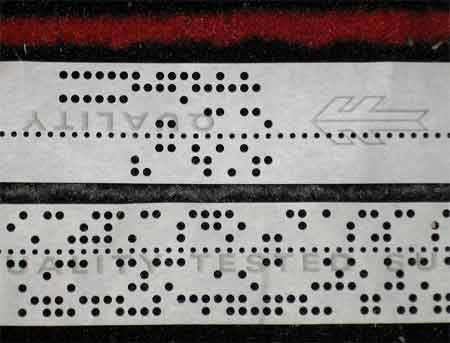
紙テープに穴をあけたものです。最初は1つの紙テープに5列の穴があけられていましたが、その後、6列・7列・8列と進化していきました。現在はほとんど使われておりません。
しかし紙テープの場合、磁気を使用するメモリやハードディスクとは違い環境によって「データが消える」ことがないため、重要なデータなどの保存に使用されています。 また、紙で燃やして廃棄できるため、「暗号のキー」として、現在でも「暗号での情報のやり取り」などに使われています。
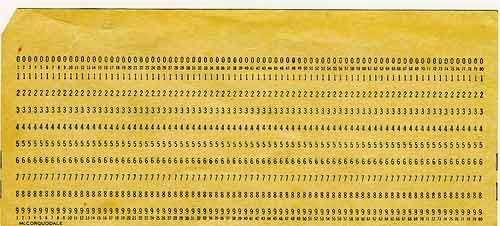
磁気テープは他のメディアに比べて記憶容量が大きく、容量あたりの単価は低いため、サーバー用のデータバックアップ等に使われています。昔はオープンリールみたく大きいものが主流でしたが、現在はDLTやLTO・QICといったカセットテープほどの小さいものがあり、読み込みスピードは高速になっています。

|

|

|
円盤状の磁気を帯びた板を高速回転させて記録・読み込みを行う装置です。磁気ディスクの場合、情報の記憶を磁気で行うため、外部からの磁力を受けると、ディスク側の磁気が改変され、アクセスができなくなります。また、油やほこりなどがディスクに付着しても正常にアクセスできなくなります。
また磁気ディスクは振動にも弱く、ハードディスクのように非接触で磁気を読み込む構造の場合ヘッドがディスクの磁気面に強く触れると、ディスクは高速回転しているため、キズがつき、ディスク全体が読めなくなります。
現在主に仕様されている磁気ディスクはフロッピーディスク・スーパーディスク・ハードディスク・ZIPなどがあります。
現在はハードディスクが普及しあまり見かけなくなりました。しかし、フロッピーディスクはOSが起動しない段階でのコンピュータ内部の初期プログラム「BIOS」のみで認識させられるため、トラブル時の最終の手段としてフロッピーから起動させる場もあります。
現在の大きさは3.5インチですが、昔は8インチ・5.25インチのフロッピーもありました。
また、容量規格も2DD・2HC・2HDとあり、2DDは720KB・2HCは1.21MB・2HDはPC-9800シリーズは1.23MB/初期ダイナブックは1.21MB/他AT互換機は1.44MBとなります。

|

|

|
フロッピーディスクの上位媒体であり、1996年大容量の次世代FDという位置づけで松下寿電子工業株式会社とイメーション株式会社などとで共同開発で発売されたものです。スーパーディスクの1枚あたりの記憶容量は当初120MBでりましたが、2000年以降240MB対応のドライブが登場しました。しかしCD-Rなどの普及により、今では一部のユーザーでしか使用されていません。

|

|
1994年後半にアメリカのアイオメガによって開発されたリムーバブル磁気ディスクメディアです。容量は当初は100MBでしたが後に250MB、750MBの製品が登場しました。
日本ではあまりなじみがありませんが、アメリカでは「安くて高容量」ということもあり、また接続に関しても拡張ボードを使わずパラレルポートに接続でき、SCSI接続も可能という利便性の高さもり爆発的にヒットしました。そのため、一時ZIPドライブを搭載したパソコンなども海外で一時多くなりました。しかし、1998年ごろに報告されたZipの致命的な欠陥や、CD-Rなどの普及により現在は使用しえちるユーザーは少なくなってきています。

|

|
記憶する円盤がアルミニウムやガラス等の硬い素材で作られていることから「ハードディスクドライブ」と呼ばれました。
元々はメインフレームの補助記憶装置として使われていましたが、低価格化により現在は一般的に使用されています。
ハードディスクは永久的な記憶装置と認識しがちですが、構造上使用過程において故障する可能性も高く、どちらかというと消耗品と考えたほうがよいでしょう。特に先ほども述べた通り、「ディスククラッシュ」を起こすと復旧は困難になります。
現在は、障害発生時のデータ喪失を未然に防ぐために、ハードディスクドライブの健康度を検知する「S.M.A.R.T.」という機能がありますが、あくまでも障害を防ぐのではなく事前に「故障することを知らせる」機能のため、完全に障害を回避することは難しくなります。そのため、重要なデータはバックアップをお勧めします。

|
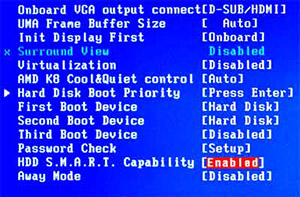
|
通常「MO」とも呼ばれています。赤色レーザー光と磁場を用いて磁気記録を行い、レーザー光を用いて再生を行う記録媒体です。磁気ディスクとは違い、常温での磁気の変化は起こらず、記録の場合レーザー光によって温度変化を起こし磁気を変化させます。読み込みの場合は、書き込みよりも弱いレーザー光を発するため、温度による磁気変化は起こらず再生させることができます。
容量は28MB・230MB・540MB・640MB・1.3GB・2.3GBとありますが、640MBまでのMOはディスクの内側からアクセスを開始るのに対し、1.3GB以上のMOはディスクの外側からアクセスを開始するといった大きな違いがあります。
MOは日本では広く普及しましたが、世界的に見た場合には決して高いものではありませんでした。世界ではZIPドライブが普及し、各メーカーもZIPを押していたため、MOの普及は微々たるものでした。
現在は、CD-Rの低価格化やフラッシュメモリの大容量・低価格化となり、大容量の記憶装置ではあまり使われなくなりましたが、過去のデータをMOに保存しているところも多く、現在は地味に使用されています。
しかし、光磁気ディスクの研究は進んでおり、大容量を記憶できる要素をもっていることから、現在MOとは違う光磁気ディスクの装置を開発しています。

|

|
光学ドライブ装置を使い、レーザー光より情報を読み書きする媒体であり、CD・DVDなどがこれに当たります。取り扱いの便利性、大量生産の容易性、製造コストの安さなどから従来の媒体を置き換える形で普及してきました。
しかし光ディスクの場合大容量化が難しく、ディスク側の密度よりもレーザー光の太さにより容量が決まってしまいます。
CD-Rの場合、レーザー光は「赤色」であり700MBが限界でした。しかし、レーザー光を赤色より細い「青色」の技術ができたため、現在はDVDで 4.7Gまで保存が可能となりました。このレーザー光の「細さ」の技術が進めば、現在のDVD-Rよりももっと高密度・高容量のディスクが出来るでしょう。
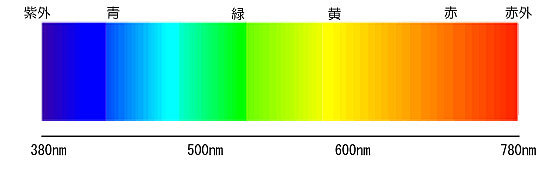
現在は現在はDVDの規格は数種類あり、統一になっていないのが現状です。昔のVHSとベータの紛争と同じで各メーカーでの規格の紛争が現在も行っています。
そのため今現在も、市場に流通しているハードの規格は統一になっていません。気をつけなければならないのは、サポートしていないディスクを誤って使うとハードの破損の恐れがあります。
DVDの1回書き込みはDVD-RとDVD+Rがあり、また何回も書き込めるのはDVD-RとDVD+Rがあります。
この+と-の違いは何?と疑問に思う人が多いと思います。
DVD-R/RWの規格はDVDフォーラム社が決めた規格で、DVD+R/RWはDVD+RWアライアンスが決めた規格です。
それでどこがどう違うかというと、データの書き込みに関して両者ともCD-Rと同じレーザー光線で書き込みを行います。
ただし、書き込みの方法に大きな違いがあり、DVD-R/RWはディスク上にランドプリピットといわれるマークがってこれが一定周期で設けられており、このマークをカウントしていくことによってデータの正確な位置を確認できます。
一方、DVD+R/RWはこのマークがなく、すべてデータでディスク上埋め尽くされているわけです。
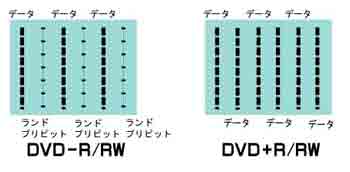
+と-どちらを選べばよいのか
これについてはいろいろ意見がありますが、初心者はDVD-R/RWを選んだ方がいいと思います。
DVD+R/RWは海外では多く使われており、DVD-R/RWは日本で多く使われております。
また、使う時のフォーマットもDVD+R/RWはとDVD-R/RWは若干方法が違うようなのでCD-Rから転向してDVDを使いたい人はDVD-R/RWをお勧めします。
DVD-RAMについて
DVD-R/RW・DVD+R/RWについで最近出回ってきているのがDVD-RAMです。
DVD-RAMは前者と違い、フロッピー感覚で読み書きができます。しかし普及率がまだ浅く、他のDVDと互換性がないのが現状です。DVD-RAMの良い点は、DVD-R/RW・DVD+R/RWとは違い最大で両面が使え、で9.4GB(最大)といった大容量記憶が可能です。
半導体不揮発性メモリのことを言い、フラッシュEEPROMやフラッシュROMとも言われます。
現在はUSBメモリやSDカードなど幅広く普及していますが、フラッシュメモリの場合、書き込みや消去時に内部的に記憶素子の劣化が起こるため、短いものは数百回が限界、長くても数万回程度で寿命となります。そのため、データベースでの使用や動作履歴(ログ)の保存先、バッファとしての使用など、書き換え多いものには適しません。ある一定の寿命が過ぎると、正常な記録ができなくなるか、正常に記録しても維持することができず、記録した内容が壊れたり消えてしまいます。
その他にも、フラッシュメモリの内部は電子回路でありますので、劣化以外に電子回路そのもの故障もあります。
各メーカーでは書き込み回数が規定値に達していなくても使用期限が10年程度と公表しております。そのため、大事なデータのバックアップなどはなるべく避け、一時的な保存で使用してください。

|

|
どれにも属さない記憶装置

一次記憶装置・二次記憶装置に属さない記憶装置のことを言います。
通常はこの三次記憶装置はまず使いませんが、ロボットを使って必要に応じて記憶媒体をドライブに挿入したり除去したりする装置などを「三次記憶装置」とい う場合もあります。記憶媒体はニ次記憶装置に記録なっていますが、これを自動的に探してセットする装置がつくと「三次記憶装置」になります。一昔前の 「レーザーディスク」が機械の中に多数セットなって自動で装置に挿入できる「カラオケ装置」なども「三次記憶装置」の一種です。
